-
[PR]
×
[PR]上記の広告は3ヶ月以上新規記事投稿のないブログに表示されています。新しい記事を書く事で広告が消えます。
-
Windows 10/8.1/8でBlu-rayをXperia Z4に変換
この文章では、一つの簡単的なWindows 10/8.1/8上でBlu-rayをSony Xperia Z4支持の形式に変換しるの方法をご紹介します。
Sony会社は最新のフラッグシップスマートフォンXperia Z4を明らかにしました。前身Z3によく似て、Xperia Z4は同じ5.2インチの画面、薄い6.9ミリメートルフォーム、より緩やかな2GHz、8コアおよび64ビットであるのSnapdragon810プロセッサを搭載しました。この素晴らしいSony Xperia Z4を得たとき、あなたがオンラインで映画を見ることを代わりたい、Windows10/8.1/8の上でブルーレイを見るためにXperia Z4が良い選択です。

Xperia Z4支持の形式:H.264 MP4、Xvid
Xperia Z4支持できないの形式:Blu-ray、DVD、MKV、AVI、WMV、FLV、MOV、TiVo、VOB、MTS、M4V、ISO、等々。
Sony Xperia Z4は、ブルーレイディスクのドライブが付属していません。じゃあ、どのように我々はそれのブルーレイコンテンツにアクセスすることができますか?
あなたがブルーレイディスク、ブルーレイフォルダ、ブルーレイISOファイルをSony Xperiaシリーズ支持の形式に変換できるのPavtube BDMagicを見つけるまで、ブルーレイコンテンツをXperia Z4にアクセスすることが簡単になるだけでなく、数回のクリックで他のモバイルデバイス、編集プログラム、ホームシアターメディアプレーヤー、テレビ、ゲーム機に優れた品質を持つ、ブルーレイディスク、ブルーレイフォルダ、ブルーレイISOファイルを変換することもできます。
どうしたらWindows 10/8.1/8上でBlu-rayをXperia Z4 MP4に変換しますか?
ステップ1:Blu-rayファイルをロード
このBlu-rayをSony Xperia Z4に変換ソフトを無料にダウンロード、インストールしてください。「ファイルをロード」ボタンをクリックして、Blu-ray映画をロードしてください。後で、Blu-ray映画を右の窓でプレビューすることができます。また、あなたの好きな映画のシーンのスナップショットを取ります。注意:コンピュータがディスクを読みために、外部のBlu-rayドライブが必要です。

ステップ2:Xperia Z4支持の形式を選択
「フォーマット」をクリックして、適切なエクスポート形式を選択できます。あなたは直接に、“Sony > Sony Xperia Tablet Series Video(*.mp4)”を選択してください。この形式はXperia Z4が良く支持します。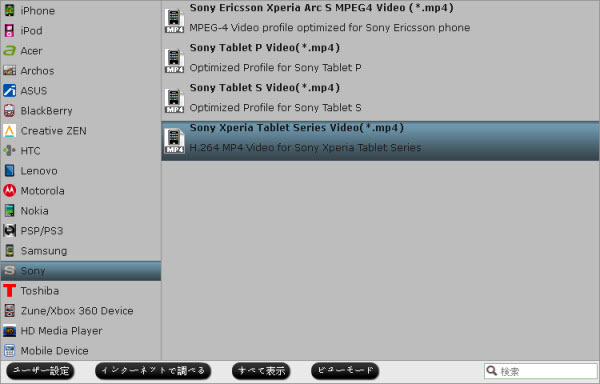
ステップ3:変換前にビデオを編集(省略可)
あなたは内蔵のビデオエディタが必要しますか?あなたがただソースムービー中のいくつかの特定のクリップをSony Xperia Z4に抽出したい場合は、「トリム」機能はあなたに大いに役立つでしょう。そして、「クロップ」は、あなたが視覚効果に影響を与える黒の領域をカットするのに役立ちます。透かしを追加、特殊効果を追加、音声を調整、および字幕を挿入するなどのその他の機能は、あなたを失望させません。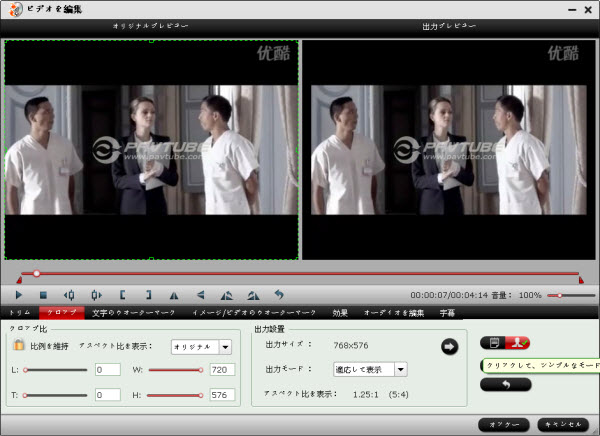
ステップ4:Blu-rayをXperia Z4に変換
以上の設定を設置することが終わりに、「変換」ボタンをクリックして、Sony Xperia Z4で再生ために、Blu-rayをMP4ビデオに変換することが始めます。変換することが終わりに、「開く」ボタンをクリックして、変換したのビデオファイルうが取れます。後で、あなたはデバイスをコンピュータに接続して、Xperia Z4に変換されたファイルを転送することができます。
どうしたら変換したのBlu-rayをSony Xperia Z4に転送するか?
ステップ1:Xperia Z4をパソコンに接続
あなたのXperia Z4の左側のカバーを開きます。ソケットとコンピュータのUSBポートにデータケーブルを接続します。コンピュータがデバイスを認識することを待ちます。など、モデム、MTPサービスを含むいくつかのドライバが自動的にインストールされます。ステップ2:ファイルの転送
コンピュータ上のファイルマネージャを起動します。お使いのコンピュータまたはのXperia Z4のファイルシステム内の必要なフォルダに移動します。ファイルをハイライト表示し、必要な場所に移動またはコピーします。今、あなたは成功にXperia Z4 USBメモリーに写真、音楽、ビデオを転送しています。それでおしまい!
私は見た、Facebookでは、感謝祭とCyber Monday Couponがあります、ただ$24.5ドル(定価:$49)を支払います。
PR -
2015年の最高のビデオ変換ソフのコレクションとレビュー
ベストビデオ トランスコーダ, ビデオ トランスコーダ, ビデオ変換ソフト, ベストビデオ変換ソフト,ビデオをトランスコーダ
この投稿は2015年の最高のビデオ・トランスコーダをコレクションして、WindowsとMac用のベストビデオ トランスコーダソフトウェア、ベスト無料オープンソースのビデオトランスコーダ、オンラインビデオトランスコーダを含みます。だから、あなたがビデオを変換するために必要なものを見つけます。
2015年の最高のビデオトランスコーダのコレクションとレビュー
ベストビデオ・トランスコーディング・ソフトウェア‐Pavtube HD Video Converter /for Mac
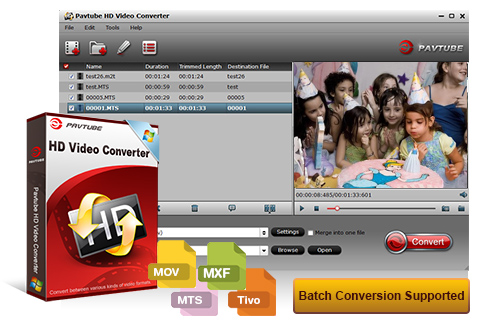
Windows OS:Windows 2000、2003、XP、Vista (32 & 64 bit)、Windows 7 (32 & 64 bit)、Windows 8/8.1 (32 & 64 bit)、Windows 10 (32 & 64 bit)
Mac OS:Mac OS X Snow Leopard/Lion/Mountain Lion/Mavericks/Yosemite/El Capitan (10.11)
Pavtube HD Video Converterはトップ3のビデオコンバーターの一つです。誰が本格的なビデオトランスコーダを体験したい場合、それを試してみる必要があります。詳細は以下を確認してください。
良い点:
* 370+ビデオオーディオコーデックを内蔵して、それはすべてのビデオフォーマットの動画をトランスコードするのに十分強力です。例えば:1080p/720p MKV、MOV、MXF、MTS、M2TS、M2T、TS、M4V、MP4、AVI、MPG、VOB、WMV、3GP、FLV、H.265 HEVC、AVCHD、MOD、MPEG等。
* 410+プリセット出力プロファイルがあるので、iPad、Apple TV、Android Samsung、HTC、Google Nexus、Kindle Fire、Sony PSP、PS3、Xperia、Microsoft WP8、Xbox、Surface Pro等、iPhoneにビデオをトランスコードすることは簡単になります。
* このソフトを通して、ユーザーがYouTubeやFacebookやVimeoやニコニコやFC2等他のビデオ・サポートにアップロードするために動画をトランスコードできます。
* このビデオトランスコーディングソフトウェアは、動画を1080p、2160p 4Kと4320p 8K等任意の解像度でトランスコードするように設計されています。
* NVIDIA CUDA と ATI Stream (AMD APP) 加速技術があります。変換スピードは速いです。
* 別に、フォーマットから別のフォーマットにビデオをトランスコードだけではない、あなたは、ビデオファイルの品質を調整するために、ビデオをクロップ、トリミング、映像音声パラメータを調整することもできます。
* HDビデオをSony Vegas、Adobe Premiere、Windows Movie Maker、Pinnacle Studio、デジカメde!!ムービーシアター5、等編集ソフトに変換できます。Pavtube HD Video Converter for MacはiMovie、Final Cut Express、Final Cut Pro(ファイナルカットプロ)、Avid、Adobe Premiere、Avid Studio、Apple Aperture 3、Kdenlive、Keynote、Avid Xpress Pro、Adobe Creative Suite 6、等の動画編集ソフトを支持します。
惜しい点:
人気のソフトウェアダウンロードサイトCNETのユーザーレビューによると、ビデオをトランスコードする時に全く欠点がありません。:)
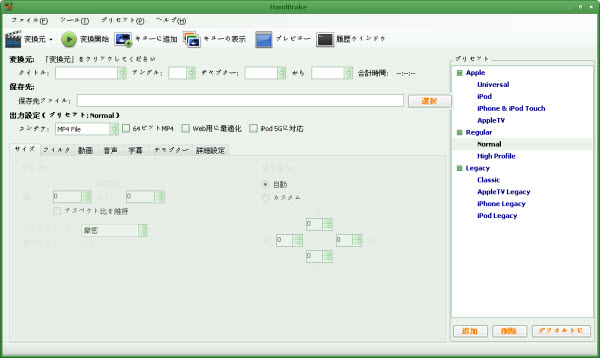
ベストフリーオープンソース ビデオ トランスコーダ‐HandBrake(ハンドブレイク)
OS: Windows、Mac、Linux
あなたは“open source video transcoder”をgoogle時、あなたが得るの最初のはHandBrakeです。それはほぼすべての形式のビデオを人気のMP4、MKV形式にトランスコードできることを発表しました。
良い点:
* ビデオをトランスコーディングのほかに、HandBrakeもVIDEO_TSフォルダを変換できる、保護されないのDVDをMP4/MKVに変換できます。
* HandBrakeは、iPhone、iPad、Apple TV、Android等のいくつのデバイスプリセットを提供します。
* HandBrakeは、複数の設定オプションが付属しています。
惜しい点:
* 出力コンテナ形式は非常に限られて、このようにすべての人々のニーズを満たすことができない。
* 出力デバイスのプリセットを設定することは複雑です。
* いくつかの設定オプションを理解することは難しいです。
* バッチビデオ変換機能‐ただHandBrake 0.9.5また以降の版で利用可能、また複雑なプロセスを持っています。
* ビデオをトランスコーディングする時に、いくつかの予期しないエラーが発生する可能性があります。
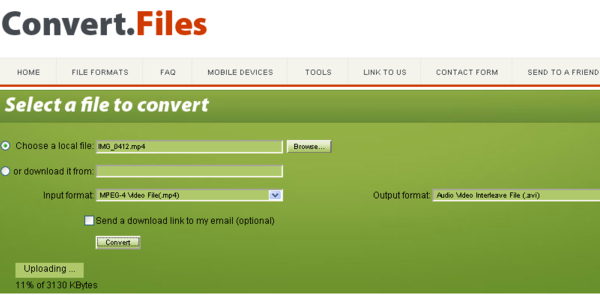
ベストオンライン ビデオ トランスコーダ– Convert.Files(コンバート.ファイルズ)
色々なオンライン・ビデオ・トランスコーダがある、その中でConvert.Filesは無料で動画をトランスコードための良いオプションです。
良い点:
* それは、オンラインアプリケーションであるため、ユーザーは、ローカルドライブにファイルをインストールする必要はありません。だから、何もメモリ容量が占有されていません。
* これは、色々なビデオファイル形式をトランスコードすることができます。例えば:MPEG変換MP4、MP4変換MKV、等。
* 動画をトランスコードに限定されるものではなく、それはまた、オーディオフォーマット、画像、文書などの変換することができます。
* これは、リンクを使用してファイルをYouTubeのような動画共有サイトに変換をサポートします。
惜しい点:
* オンライン・ビデオ・トランスコーディングは、ネットワーク接続に依存しています。あなたは、オンラインのトランスコーダを開き、ビデオをアップロードし、ビデオを変換し、変換されたファイルをダウンロードするためにネットワークが必要です。ネットワークが接続なし、トランスコーディングがなし。
* ビデオトランスコーディングの速度はデスクトップソフトウェアに追いつくことはできません。変換に長い時間がかかることがあります。
* 変換したいのファイルにはサイズの制限がある、ビデオトランスコーディングの最大ファイルサイズは250MBです。
* いくつかのエラーが発生した際に、技術的なサポートが提供されていません。
* 複数ファイルの同時変換はできない。
あなたは簡単なデザイン、多数のファイルを入力、出力できる、高速トランスコード速度、高品質の結果があるのオールインワン(all-in-one)のビデオトランスコーダを必要する場合、Pavtube HD Video Converterはベスト選択肢です。購入する前に無料試用が許可します。






